自宅のインターホンを、IoT化できるGoogle Next Doorbell。
インターホンって簡単には取り付けられないわけで、
賃貸住宅や賃貸オフィスとの相性も良い気がしました。
ただ、従来のインターホンとは仕組みも違うので、
使って気づいた注意点をまとめておきます。
Google Nest Doorbellのメリット
監視カメラとしても使える
Google Nest Doorbellには動体検知機能が有るので、
Goole Nest Cam同様にセキュリティカメラとしても使えます。
玄関前で動作を検知すれば、スマートフォンへ通知してくれるし、
いつでも遠隔操作でカメラも確認できる。
インターホンが鳴らなくとも、玄関前に人が来たことを知らせてくれる。
そして、表向きはインターフォンなので、カメラっぽくも無い。
監視カメラの威圧感が無いのです。
Google Nest Camもワイヤレスとはいえ、防犯カメラの存在感が有るからね。
近隣住民に撮影されている恐怖感。賃貸住宅の玄関にコレ有ったら嫌でしょう。

監視カメラって、どれも監視カメラの外観。撮ってます感ありますからね。

見た目インターホンなのにセキュリティカメラとしても使える。
近隣住民ともトラブルになりにくいし、大家への言い訳も効く。
それでいてナイトビジョン機能で、真っ暗な夜でもしっかり記録・・・素晴らしい。
どこでも確認、応答が可能
Google Nest Doorbellは、どこからでもスマホ一つで映像確認できます。
外出時にもリアルタイムで訪問者を把握できるし、
人を検知すればiPhoneからApple Watchに通知もしてくれる。
スピーカー&マイクも内臓されているので、
外出時にも来客者と会話(双方向通話)もできるし、
「不在です」って自動音声で応答させることもできる。
配達員なら「置き配」のお願いもできるのです。

応答できなかった場合も、後から撮影データをクラウド確認して、
こちらから連絡することもできる。
家に来た人を、完全に把握できるから、
「今家に来た?」って、全然違う場所から連絡。
便利だけど、相手からしたらなんか怖いみたいです。
バッテリーは意外と長持ち
我が家の場合、賃貸マンションの1室に設置しているのですが、
1回のフル充電で、約1~2か月は継続して使えてます。
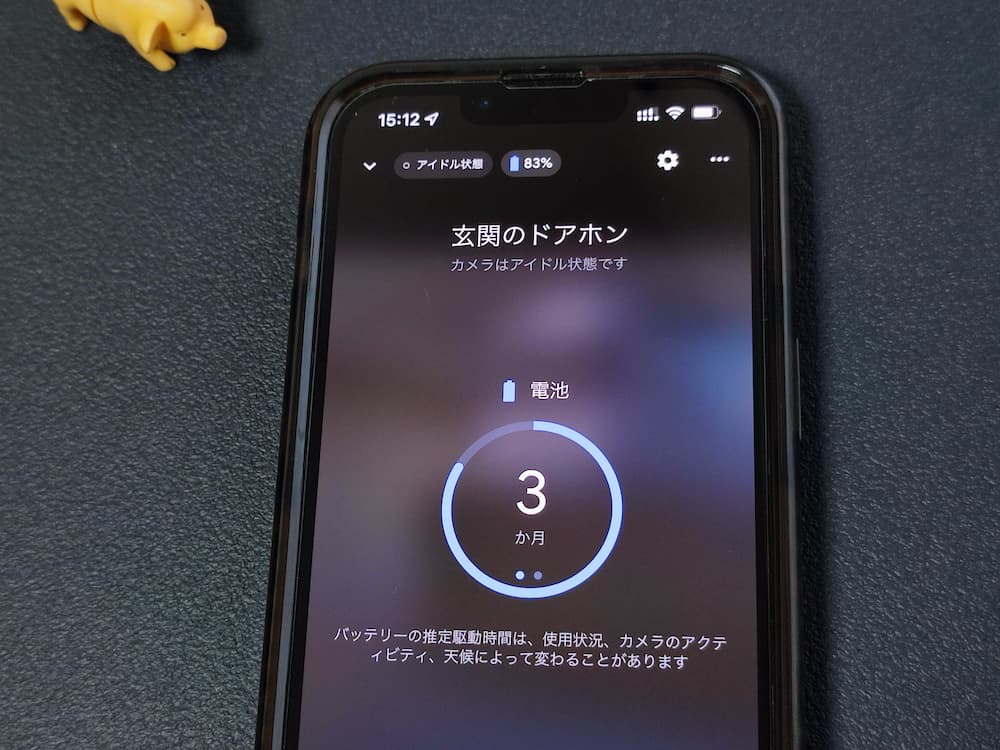
事務所の方にも設置してますが、こちらは人の出入りも少ないので・・・
半年使って、まだ2回しか充電してません。予想以上に電池持ちが良い印象。
公式ヘルプにも、バッテリー駆動時間は約1ヵ月~6か月と表記されてます。
Google Nest Doorbell(Battery Type)
Google Nest のカメラとドアホンのバッテリーを節約する – Google Nest ヘルプ
多い – バッテリー駆動時間約 1 か月(1 日あたり約 25~30 件のアクティビティ録画)
標準 – バッテリー駆動時間約 2.5 か月(1 日あたり約 13~16 件のアクティビティ録画)
少ない – バッテリー駆動時間約 6 か月(1 日あたり約 2~5 件のアクティビティ録画)
充電時間も早く、約5時間でフル充電。
USB Type-Cで充電できるし、フル充電までの時間も表示されるのも親切。
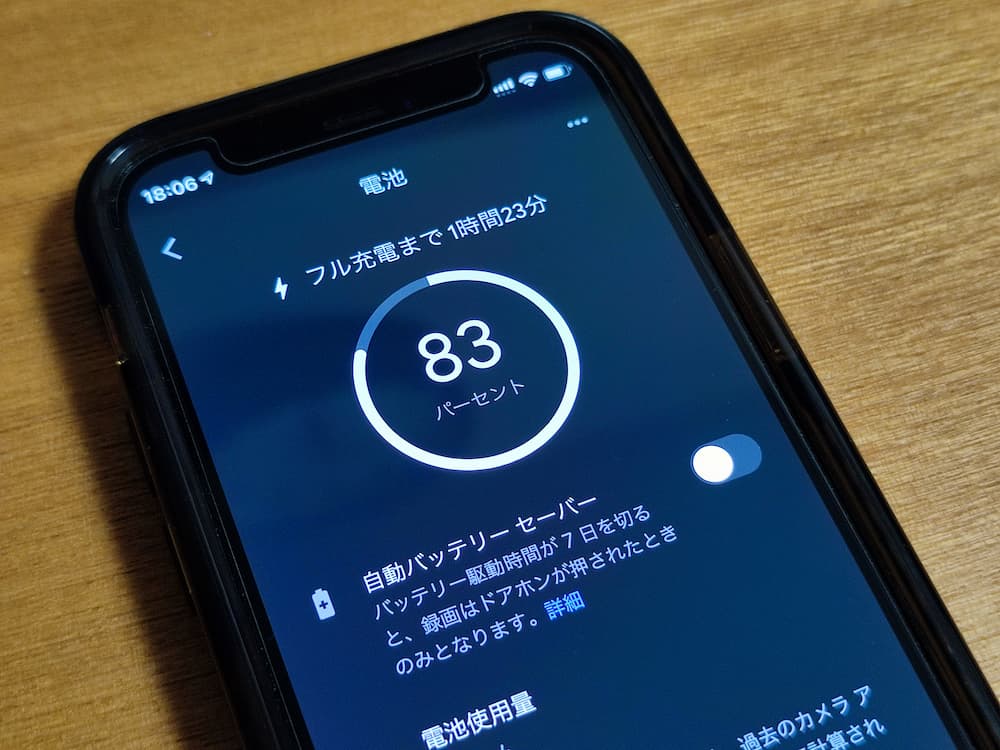
ただ、モーション検知すればするほどに、電池は消耗されるので、
人通りの多い場所だと、もっと電池持ちは悪くなります。
我が家の場合、検知されるのは家族の出入り、来客、配達人が来た時くらいですが、
道路に面した戸建て住宅の場合では、通行人や車を検知しまくり。
検知件数が上がれば、動画を確認する頻度も上がるわけで、更にバッテリーも消耗するのです。
ちなみに、電池使用量の設定で「録画時間を長い」にすると、
動画の設定が、画質「最高」、
最長アクティビティ時間「1分」、
復帰感度「高」になります。
私は動画の画質は、デフォルト設定「大」のまま、
最長アクティビティ時間も、デフォルト設定「30秒」ですが、
復帰感度だけは「普通」→「高」に設定しています。
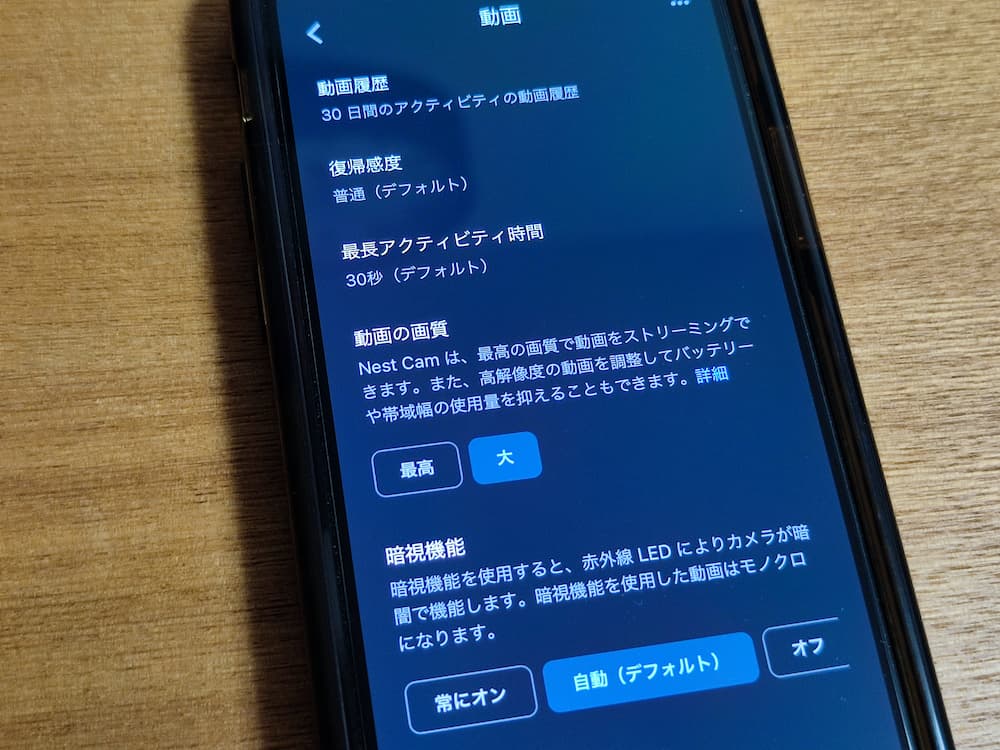
セキュリティカメラとしても使ってるので、検知感度だけは高く設定。
「思い出」では無いので、画質はそこそこで良いとも思ってるし、
デフォルト画質で十分綺麗ですからね。
Google Nest Doorbellのデメリット
取付方法がネジ固定のみ
屋外用のGoogle Nest Camはマグネット固定や三脚固定ができますが、
Google Nest Doorbellは、ネジ固定のみ対応となってます。
ライバルAmazonのRing Video Doorbellは、テープ固定可能ですからね。
→Amazon Ring Video Doorbell 4レビュー。Google Nest Doorbellと比較したデメリット。

玄関の壁に穴を開けるのは難易度が高く、
そもそもネジが固定できる場所が限られているわけで・・・
結局、我が家は両面テープで対応しました。角部屋なので角度調整パーツも使ってます。

強力な両面テープなのに、綺麗にはがせる魔法テープを使用。
半年経過した現在もガッチリガチガチに固定されてます。
磁石がくっつくスチール製のドアなら、
固定プレートにマグネットシートを貼り付けるのも有りかなと。

土台となる固定プレートを取り付けたら、カメラ本体を差し込むだけ。
固定プレートから本体を外すのも簡単。付属の「取り外し用ツール」で取り外せます。
上部から挿すだけ。ツメが引っかかって固定されてるだけ。

充電用のUSBポートは背面に有るので、外さないと充電もできないからね。

取り外し簡単で懸念するのが、盗難ですが、
データは即時クラウド保存され、盗難補償も付いてます。
盗んだ時点でバレるし、まぁ盗む側の利点も無いハズです。
※参考→Google Nest Cam または Google Nest Doorbell が盗まれた場合の対応方法 – Google Nest ヘルプ
あと、WiFi環境も必須という点にも気を付けて。
玄関って家の端、WiFiの電波が届きにくい場所に有りますので。
私はGoogle Nest WiFiも使ってましたが、
WiFiエリアが狭かったので・・・Orbi WiFiに乗り換えました。爆速です。
→NETGEAR Orbi WiFi6(RBK852)レビュー。Google Nest WiFiから買い替えた理由。

通知まで遅延が有る
インターホンのボタンを押してからの挙動が遅いです。
我が家はiPhone、Android、Google Nest Hub、Nest Hub Maxと使ってますが、
全てのデバイスで、数秒のタイムラグが有ります。
一般的なインターホンだと、ボタン押した直後に音も鳴るので、どうしても遅く感じる。

鳴ってから玄関に行くまでの時間も考えると、どう頑張っても待たせてしまう。
配達員の場合だと、不在表を用意してるタイミングくらい。
スピーカー越しに応答するにしても、通話でのタイムラグも有る。
WiFi経由なので、仕方ないのかもしれないけど・・・インターホンとして微妙です。
モーション検知機能も有るのですが、これも一般的な監視カメラに比べて挙動が遅いです。
バッテリーモデルの都合、アイドル状態から復帰する時間が必要なのよ。
復帰感度を「高」に設定しても、インターホンを押す直前くらいに通知が来るので、
通知が来たら、玄関に向かうくらいで丁度良い。
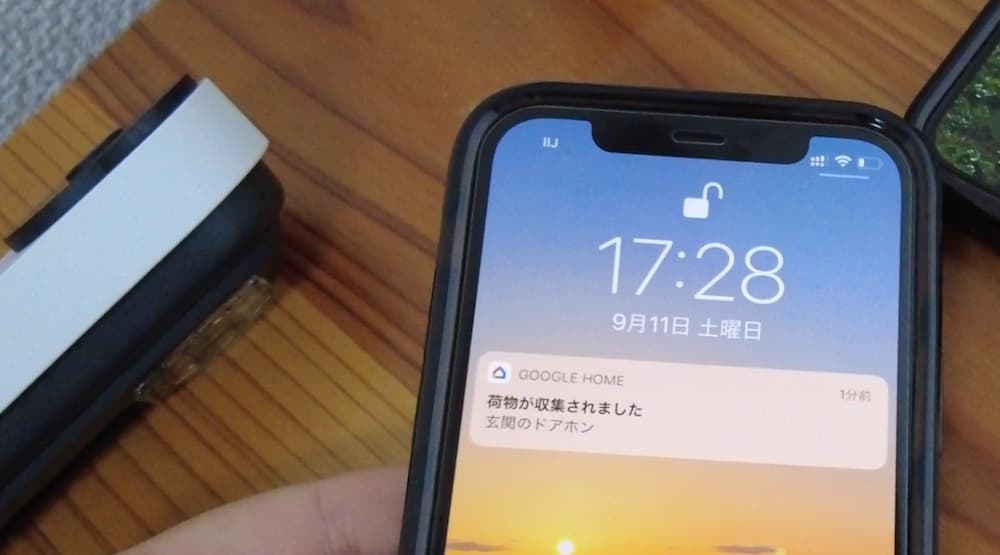
あと、通知直後は動画確認ができないことも多く、
誰が来たのか?すぐ把握できないことも困る。
動画はクラウドへアップロードされてから確認できるようになる仕組み。
通知直後は、まだ動画アップロード中なのです。
ボタンを押してもらえない
Google Nest Doorbellは、良くも悪くもインターホンっぽくない見た目。
オシャレですけど一般的なインターホンとも違うので、
訪問者がインターホンとして認識してくれません。
Google Nest Doorbell自体の知名度もまだまだ。
友人には、コレ何?って毎回聞かれます。

ボタン部分もボタンの形状をしていないので、
どこを押せば良いのか分からないとも言われました。
実際のところ、配達員の方にしか押してもらったことが有りませんし、
配達員の方でも押してくれる人はマチマチ。
そして、上述したような遅延問題も有るので、
結局、備え付けのインターホン優先で押してもらってます。
顔認識の精度が低い
Google Nest Cam、Nest DoorbellのNest Awareには、
AI顔認識機能が有りますが、この精度が非常に低いです。
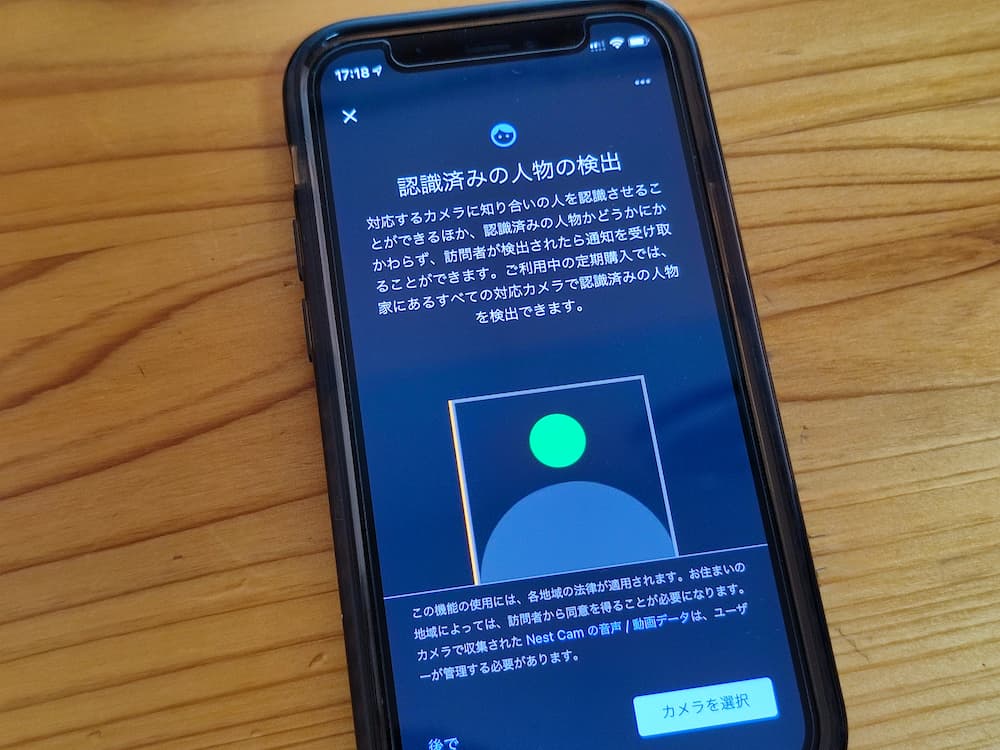
日本人は同じ顔に見えるのか?
子供の友達が、全部同じ名前で表示されました。
一緒に出掛けている子供が、自宅に来る恐怖。
削除しても同じ結果、こちらで区別もできなくて困る。
また、日本の文化に対応していないのか?
モーション検知が、配達員(荷物の収集)として判断されることも多いです。
現在は、コロナウイルスも有り、皆さんマスクもしているので、
そもそも顔認証が機能してないって問題も有る。
配達員 or 認識できない人物だらけだし、
むしろ通知で名前が表示されると混乱しまくるので、
人物の検出機能はオフにしています。
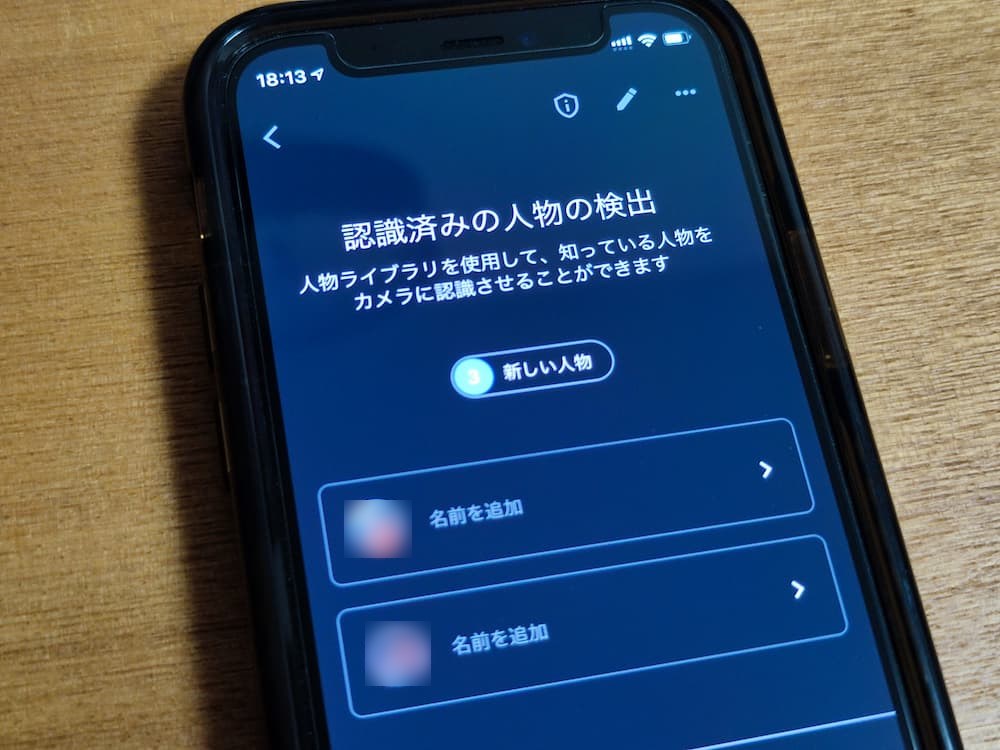
家族の顔が認証されるのも、なんか気持ち悪いし、
家の前を通る、他人の行動まで認証して、
行動パターンが把握できてしまうのも・・・なんか気持ち悪いでしょ。
Google Nest Hubに通知無し
モーション検知で通知してくれるのは、
Google Homeアプリが使えるスマートフォン、タブレットのみです。
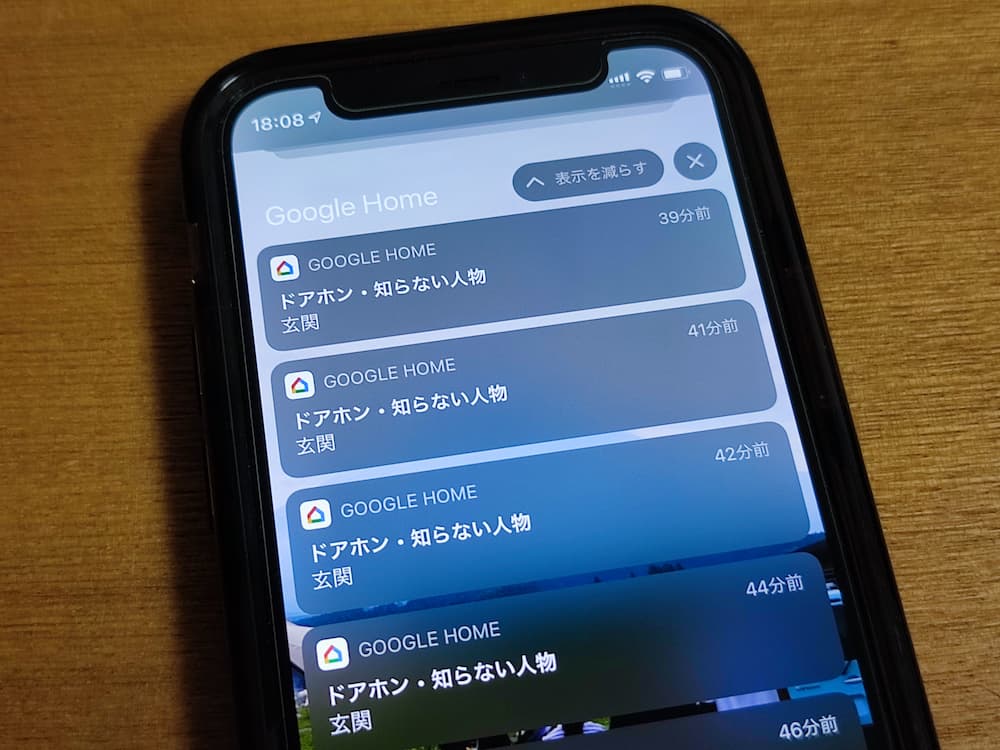
Google Nest Hubには通知機能が無いので、
訪問者が表示されるのは、インターホンを押してもらった場合だけ。
コレ勘違いしてる人多いハズ。
Google Nest Hubでも「カメラを表示して」といえば、表示できますけど・・・
通知が有るから意味が有るわけで、無駄に映してもバッテリー消費するだけ。
私は、Google Nest Hubで玄関モニターできたら便利だと思ったのに、結局使わず。
iPadで良かったというオチ。
iPadならモーション検知の通知も来るから、こっちのが便利です。
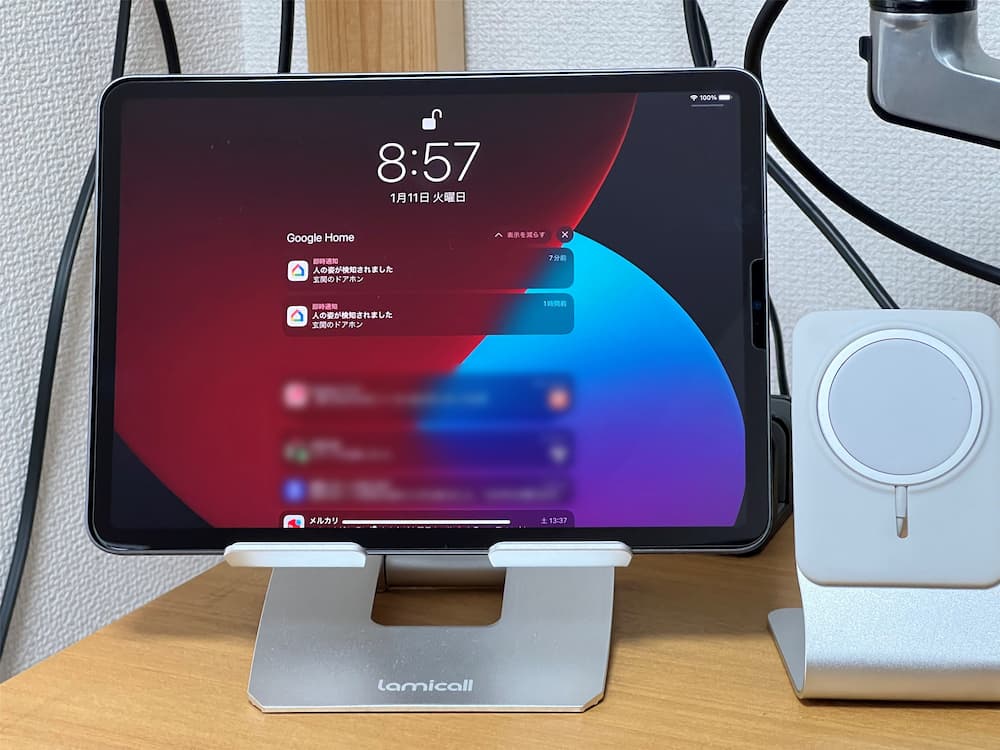
Google Nest Hub Maxにも、Nest Camが搭載されていますが、
メインの機能はホームモニタリングであり、暗視機能も有りません。
モーション検知もNestアプリでのみ動作するようで、
2022年1月現在では、Nestアプリが日本未対応です。
ライブビューの見守りカメラとしてGoogle Nest Hub Maxを使うなら悪くないけど、
セキュリティカメラとしては辞めた方が良いです。
動画履歴は過去3時間まで
Google Nest Doorbell、Google Nest Camは、
有料のGoogle Nest Awareに加入することで、全ての機能が使えるようになり、
無料会員では、過去3時間までの動画しか確認できないのです。
Google Nest Awareは、月額630円で30日間まで、
Google Nest Aware Plusは、月額1,260円で60日間まで確認できるようになる。
| Google Nest Aware | Google Nest Aware Plus | |
|---|---|---|
| 月額 | 630 円 | 1,260 円 |
| 年額 | 6,300 円 | 12,600 円 |
| 動画履歴 | 30 日間 | 60 日間 |
| 連続動画履歴 | – | 最大 10 日間 |
| スマート アラート | 認識済みの人物 | 認識済みの人物 |
カメラで録画された動画は、カメラに直接アクセスしているわけでも無く、
クラウドにアップロードされてから、クラウド上の動画にアクセスする仕組み。
だから、録画直後は動画の確認もできないってわけ。
内部メモリには、最長1時間(約1週間分)の動画を保存できるのですが、
これは、WiFi接続できない時のバックアップの為。
セキュリティ上、内部メモリへのアクセスも不可能であり、
クラウドアップロードすることで動画も確認できるようになるのです。
Google Nest カメラで録画した動画が保存される仕組み
Google Nest のすべてのカメラとドアホンは動画をクラウドにアップロードして安全に保存でき、盗難や損傷から保護されます。カメラの動画が正常にアップロードされると、いつでもアクセスできるようになります。動画をクラウドにアップロードするには、カメラが Wi-Fi と Google Nest サービスに接続されている必要があります。
Google Nest カメラで録画した動画が保存される仕組み – Google Nest ヘルプ
というわけで、Google Nest Doorbell、Google Nest Camを使うには、
基本的に、Google Nest Awareへの加入が避けられないというわけ。
ちなみに、動画のローカル保存は、Nestアプリ経由で可能らしいのですが、
2022年1月時点では、Nestアプリが日本未対応。
Nestウェブアプリにも未対応なので、PCからの視聴・管理も不可能でした。
動画ダウンロードできるような記載が有るのですけども。謎です。
※参考→動画クリップを保存、ダウンロードする – Google Nest ヘルプ
※参考→パソコンで Nest アプリを使用する – Google Nest ヘルプ
まだまだ発展途上なサービス故に、サポートにも懸念が有る。
ちょっと信用して使えないところも痛いかなと。
Google Nest Awareは必要なのか?
Google Nest Awareは、最初の1ヵ月無料で、
2か月目から、未加入でも使ってみましたが・・・
過去3時間の履歴だけでは厳しいと感じました。
外出時にも、スグ確認すれば良いと思ってましたが、
半日後に確認では、時すでに遅し。誰が来たか分からなくなる始末。
いつでも電話に出れないように、
カメラもすぐに確認できないことも多いのでした。
救いが有るとすれば、1ヵ月だけの契約は可能なので、
夏休み、冬休み、長期休暇の時だけ加入するという方法は有りかなと。
Google Homeアプリから解約は簡単にできるし、
今はコロナで在宅ワークの人も多いハズですから。
注意点としては、解約してしまうと過去3時間より前の動画は削除されること。
一旦解約→再契約しても、過去の動画は見れるようにならないのでした。
まぁ、残ってたら、それはそれで怖いのですけども。
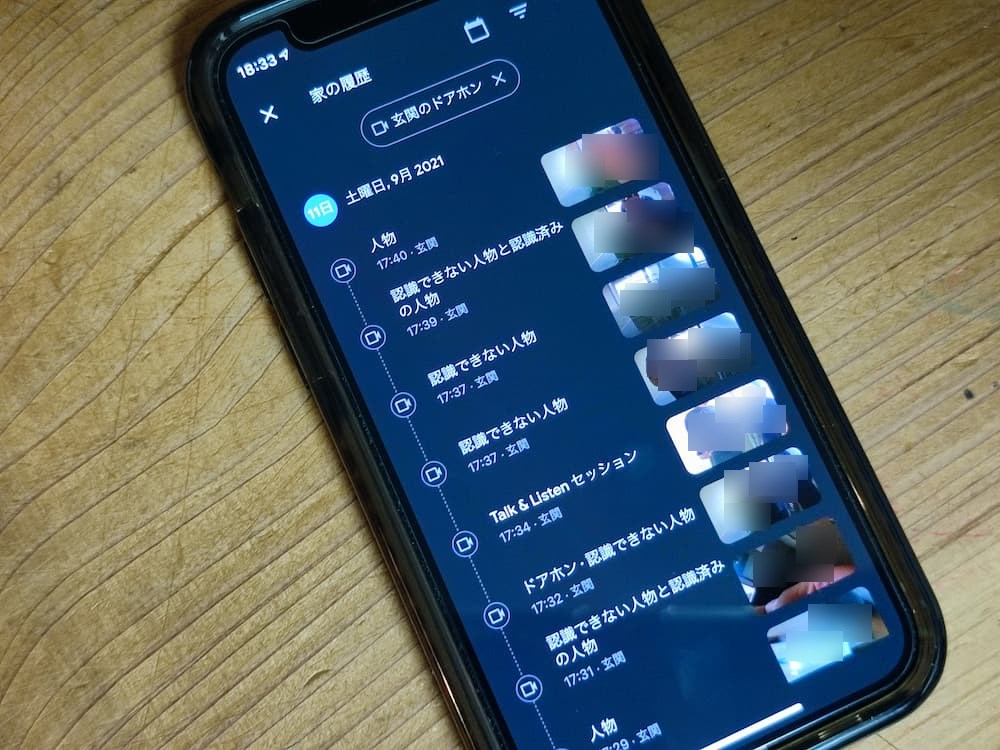
ちなみに、Google Nest Awareは、カメラを追加しても月額料金は変わりません。
1つのアカウント契約で複数台のカメラを管理できるので、
複数カメラ、複数部屋で使うなら悪くはない気がしました。
我が家は、オフィスと住居が隣通し、
2つの家で複数カメラ管理ができて月額630円なら安いよね。
→居住用の賃貸物件を自宅兼事務所にする際の注意点。同じマンションで複数賃貸契約して気づいたこと。
Nest CamとNest Doorbellの違い
私は、Google Nest Camも同時に購入したので、
Google Nest Doorbellとの違いについて。
バッテリー式のGoogle Nest Camを買うなら、
Google Nest Doorbellの方が良い気がしました。
同じバッテリータイプで、値段も同じですからね。
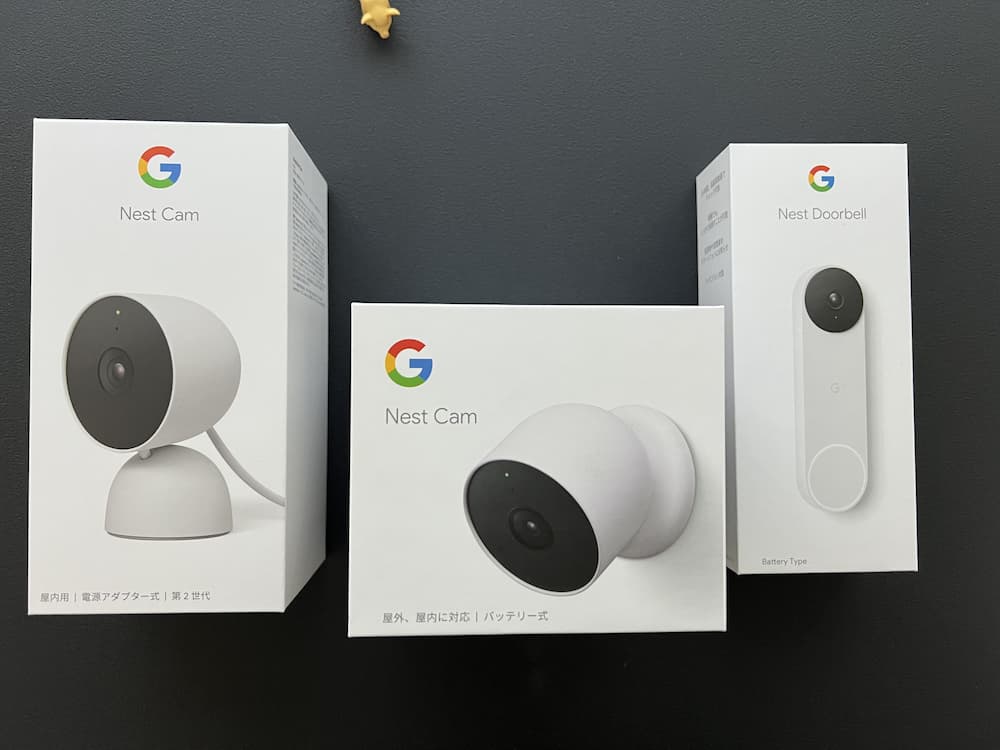
Nest CamとNest Doorbellの違い
| Google Nest Cam 屋外対応バッテリー式 | Nest Doorbell (Battery) | |
|---|---|---|
| 価格 | 23,900円 | 23,900円 |
| カメラ性能 | 1/2.8 インチ 200万画素 6 倍デジタルズーム アスペクト比 16:9 | 1/3 インチ 200万画素 6 倍デジタルズーム アスペクト比 3:4 |
| 画質 | Full HD(1080p) 1,920 × 1,080 30 FPS | 960 x 1,280 30 FPS |
| 画角 | 対角画角 130° | 対角画角 145° |
| スピーカー マイク | 双方向音声対応 ノイズ キャンセル | 双方向音声対応 ノイズ キャンセル |
| ナイトビジョン | 最大6.1m先まで 850nm赤外線LED x 6 | 最大3m先まで 850nm赤外線LED x 4 |
| 検出 | 人、動物、車両 | 人、動物、車両、荷物 |
| バッテリー 持続時間 | 多い:約 1.5 か月 標準:約 3 か月 少ない:約 7 か月 | 多い:約 1 か月 標準:約 2.5 か月 少ない:約 6 か月 |
| 充電時間 | 約 5 時間 | 約 5 時間 |
| 内臓記録 オフライン | 最大 1 時間分 | 最大 1 時間分 |
| 防水防塵 | 有り(IP54) | 有り(IP54) |
| 固定方法 | ネジ、磁石 | ネジ |
| WiFi | 802.11a/b/g/n (2.4 GHz/5 GHz) | 802.11b/g/n (2.4 GHz) |
| サイズ | 長さ: 83 mm 直径: 83 mm ※カメラ部分のみ | 幅: 46 mm 奥行: 24.1 mm 高さ: 160 mm |
| 重量 | 398 g ※カメラ部分のみ | 206 g |
カメラのスペックではGoogle Nest Doorbellが、微妙に劣るのですが、
セキュリティカメラとしての性能は大差ないと感じました。
Google Home上での挙動も同じであり、Google Nest Camの代用としても使える。
むしろ、省スペースでインターホン機能付きのNest Doorbellの方が良い。
防犯カメラっぽくも無いという利点も有りますからね。
そもそも、バッテリータイプのカメラは、
待機状態からの復帰時間が有るので、監視カメラとして微妙。
監視カメラとして使うなら屋内用のアダプタ式が優秀でした。
有線ケーブルの都合、設置の柔軟性こそ劣るけども、
モーション感度が高く、通知速度も速い。セキュリティカメラ史上最高かなと。
→グーグルの監視カメラGoogle Nest Camレビュー。屋内用アダプター式とバッテリー式の違い。
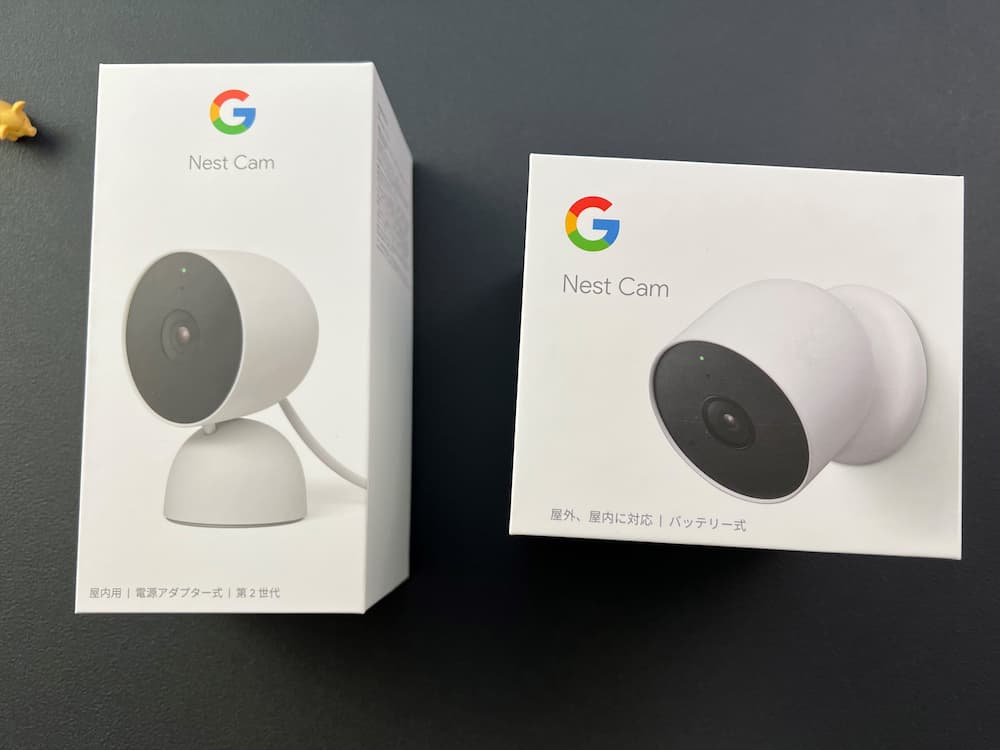
Google Nest Doorbellまとめ
Google Nest Doorbellは、インターホンと考えると微妙ですが、
人を察知すれば、インターホンを押さずとも通知→録画してくれる。
インターホンとは違って便利な、全く別物の機械でした。
監視カメラとしても使えるので、置き配の監視、空き巣、ストーカー対策だけでなく、
近所の人の行動も把握できる・・・悪用厳禁。
ドアの開け閉めにも反応するので、実家の生存確認とかにも使えますね。
個人的に、便利だと思ったのが、
スマートロック「SESAME(セサミ)」との併用。
外出時にも、カメラで確認してからリモート操作で鍵を開けられるのです。
→スマートロック「SESAME(セサミ)」の活用方法。玄関の鍵を遠隔操作したら超便利だった話。

友人に家で待ってもらったり、玄関内に荷物を置いてもらったり、
子供が帰ってきた場合も自動で通知→スマホで解錠。
不在時に、子供に鍵を持たせる必要も無いのです。
自動点灯あたりも併用すると、より防犯効果も高くなる気もしました。
玄関にカメラが有るって嫌な家だけど、
表向きは、ただのインターホンのカメラってのも良いですね。













コメント